 FINALRENDER中文手册
FINALRENDER中文手册
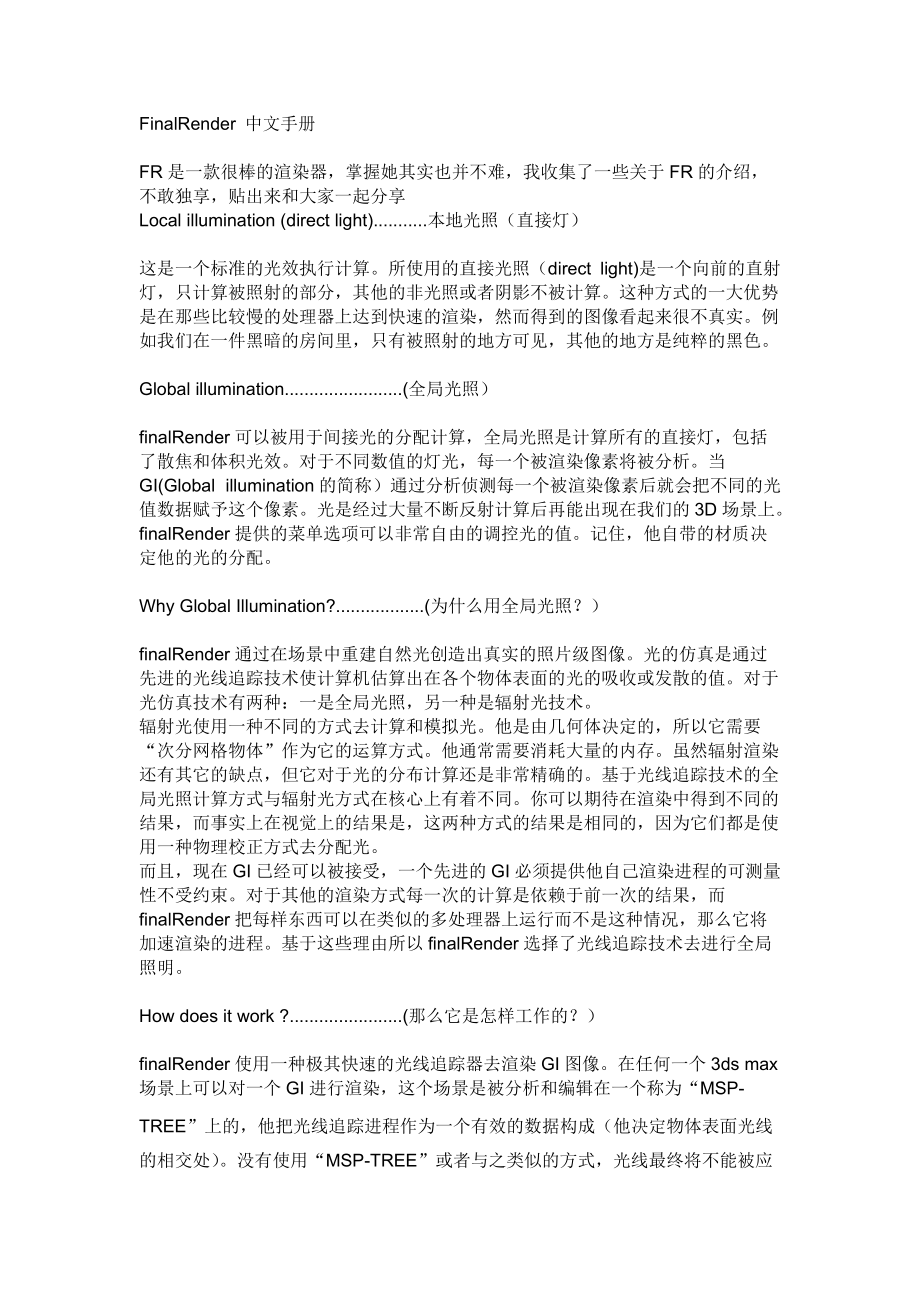


《FINALRENDER中文手册》由会员分享,可在线阅读,更多相关《FINALRENDER中文手册(33页珍藏版)》请在装配图网上搜索。
1、FinalRender 中文手册 FR是一款很棒的渲染器,掌握她其实也并不难,我收集了一些关于FR的介绍,不敢独享,贴出来和大家一起分享Local illumination (direct light).本地光照(直接灯) 这是一个标准的光效执行计算。所使用的直接光照(direct light)是一个向前的直射灯,只计算被照射的部分,其他的非光照或者阴影不被计算。这种方式的一大优势是在那些比较慢的处理器上达到快速的渲染,然而得到的图像看起来很不真实。例如我们在一件黑暗的房间里,只有被照射的地方可见,其他的地方是纯粹的黑色。 Global illumination.(全局光照) finalRen
2、der可以被用于间接光的分配计算,全局光照是计算所有的直接灯,包括了散焦和体积光效。对于不同数值的灯光,每一个被渲染像素将被分析。当GI(Global illumination的简称)通过分析侦测每一个被渲染像素后就会把不同的光值数据赋予这个像素。光是经过大量不断反射计算后再能出现在我们的3D场景上。finalRender提供的菜单选项可以非常自由的调控光的值。记住,他自带的材质决定他的光的分配。 Why Global Illumination?.(为什么用全局光照?) finalRender通过在场景中重建自然光创造出真实的照片级图像。光的仿真是通过先进的光线追踪技术使计算机估算出在各个物体
3、表面的光的吸收或发散的值。对于光仿真技术有两种:一是全局光照,另一种是辐射光技术。 辐射光使用一种不同的方式去计算和模拟光。他是由几何体决定的,所以它需要“次分网格物体”作为它的运算方式。他通常需要消耗大量的内存。虽然辐射渲染还有其它的缺点,但它对于光的分布计算还是非常精确的。基于光线追踪技术的全局光照计算方式与辐射光方式在核心上有着不同。你可以期待在渲染中得到不同的结果,而事实上在视觉上的结果是,这两种方式的结果是相同的,因为它们都是使用一种物理校正方式去分配光。 而且,现在GI已经可以被接受,一个先进的GI必须提供他自己渲染进程的可测量性不受约束。对于其他的渲染方式每一次的计算是依赖于前一
4、次的结果,而finalRender把每样东西可以在类似的多处理器上运行而不是这种情况,那么它将加速渲染的进程。基于这些理由所以finalRender选择了光线追踪技术去进行全局照明。 How does it work ?.(那么它是怎样工作的?) finalRender使用一种极其快速的光线追踪器去渲染GI图像。在任何一个3ds max场景上可以对一个GI进行渲染,这个场景是被分析和编辑在一个称为“MSP-TREE”上的,他把光线追踪进程作为一个有效的数据构成(他决定物体表面光线的相交处)。没有使用“MSP-TREE”或者与之类似的方式,光线最终将不能被应用于实践或者将很快变得很慢。 fina
5、lRender的光模拟引擎使用一种新的多次渲染方式,类似MONTE CARLO和可确定性的光线追踪去达到最有可能的结果,当然是在可以接受的时间里。所有的光照计算开始时是基于任意一个被渲染像素的。 光的计算可被分为三种主要的过程: 1 Direct component(直接光照构成):光直接的打在表面上。 2 Specular indirect component(镜面间接光照构成):光从一个表面反射到其他表面上。 3 Diffuse indirect component(间接漫反射光照构成):光打在一个表面上并且没有特定方向 的被漫反射传播。 The direct light componen
6、t.(直接光照构成) 直接光照构成是由从一个光源直接照射一个表面上构成,没有其他的光被计算,除了一个全局环境值,这个只是加在表面顶部的。如果所有的表面没有任何直接光照,将被绘制成一个纯黑的颜色。在范例GI-1中显示出,不在光照范围内的区域将接收不到任何光线。 在GI-1a这个例子中,一个直接光照情况的例子显示出没有光在球体或平面体上弹射出去,所有的没有直接光照的区域是纯黑色 Caustics: The perfect indirect light.(散焦:一个完美的间接光) 镜面间接光照构成是由一个光照射在一个表面上反射(或者传射)在一个主要的方向上到达其他的表面。这种完美的镜面光传播是通过f
7、inalRender的一种不依赖于光子而是通过光的轨迹进行控制的。他的光是来自额外从各个光源发射的光传播,然后简单的在适当的反射和折射方向上改变方向(见图),沿着每条光线和他们的反弹光线(即次级光)的能量被聚积和储藏在一个先进的3D光子数据库中。这种技术能非常有效的计算那些通过了反射或折射的表面或材质特性所应引起的物理校正光的创建。散焦可以很好的模拟像水晶杯或光学光斑这样的透明和折射材质特性。 Total diffuse and indirect illumination.(全漫反射和间接光照) 这个间接漫反射构成是由一个光打在一个表面上,并且被反射或者传射。他没有方向性(全部是漫反射),这种
8、构成要求有成百上千的方向被测试。通常,使用这种方法创建的真实场景会是使计算非常的慢,所以一些光线的计算在特定的空间间隔采用补足点的插值方法去获取最终的结果。 System related restrictions.(系统相关限制) GI将帮助你获得更好更多的高质量图像,而且请注意他并非是你说想的“一键”就能解决任何问题。 光的值扮演一个达到可信的图像质量效果的重要角色,一个合理的高的光值必须使获得一个全面的好的光照计算。在更精确的光照计算内发送出更多的光计算结果值,通常可得到更好的图像质量。然而这并不是说光的值是唯一导致真实渲染结果的原因。这种方式的缺点是光在场景中要被侦测。这对于所有基于GI
9、的渲染器(包括finalRender)都是如此。 图例GI-3a显示出发生在finalrender里的灯光侦测分析。在图GI-3中两个shading point (投影点)以半圆随即光线的虚拟形象出现。但每一个单一的半圆光线创建出另一套半圆光线是可避免第一条光线的显示被混淆。 你可以看出在例子GI-3中从天花板和墙上发射出的初始光线都不能在场景中被侦测或看见。或许有些二次光可以在这些区域被找出,但是结果可能不是那么好。 场景中只是一些区域而且这些区域是使用了间接光照,他们只是在地板上小光照区域(就是指阳光穿过窗户的光)在整个房间中就是这些非常小的光照区域被用于全局光源,解决问题的方法就是增加巨
10、大的数字来增大半圆随即光线数量。相较于其他的渲染方式,正是这种“自然”的渲染技术他将发送出1000万一条光线和更多的光子解决光照情况。 Illustration GI-3 Illustration GI-3a The curvy surface problem.(弯曲表面问题) 与光的侦测和搜集的挑战相比,还有全局光照问题必须被克服。许多辐射光照和全局光照系统是非常的“吹毛求庇”的,但他们用于较高的多边形渲染时,渲染时间将暴增。finalRender使用一种先进的方式去计算全局光,他不依赖于场景中的多边形数量。 finalRender用一种附加的方法解决物体的表面,但是一个平坦的非曲面物时,并
11、且这个给曲面物是有着50000个多边形,通过GI引擎的加工就是的好像他只有12个多边形。 然而当你一旦创建诸如置换表面物体的渲染时在渲染中就会出现问题。这种置换和凹凸表面会有类似“峡谷”的情况产生,光线在这些“峡谷”来回反弹产生大量的采样点。那么finalRender的这种优化算法就不适用了。在这些“峡谷”增加大量的采样点,在现实中也是不必要的,就像你看水泥的墙的角落一样,其实不必要这样细节数。finalRender提供了一个特别的方法去解决这个任务,如果表现从一个点到另一个点改变很快,那么采样点通常是自动生成的。但是如果是类似水泥墙这种情况就应避免使用自动生成的情况发生。 Control t
12、he surface.(控制表面) 通过使用finalRender的全局参数“curve balance”采样点的创建可以控制细节比较一下例子GI-3b和GI-3c,你可以看到只有很少的采样点在GI-3c的弯曲区域,那么也就是说发射很少的随机光线就可以做到快速渲染。 使用Curve Balance 参数可以全局的控制所有物体上的效果,但是我们建议使用MAX自身的控制参数来完成这种控制。 Good news,light is scattering .(好消息:光可以被离散) 在提及他之前,光的分布是一个困难的任务。并且他又一条不成文的规矩:增加光的数字那么渲染的时间就会越长。finalRende
13、r在场景中是一种物理校正的方法去分配和侦测光照的层次,并且他也包括由物体的体积光效果影响光的散焦。finalRender的体积光柱本身也是一种投射光源。 为了解决光线在这中场景的传播方向问题,体积光柱会投射出额外的漫反射光线,结果就像例子GI-4中看到的那样。这里的地板弹射光和灰尘也能产生散射光。 Optimizing a Global Illumination calculaion.(优化全局光照计算) 一旦你使用了GI你会发现你的问题是如何的加快渲染速度。以下内容是你在GI使用中常遇到的问题和解决方法。通常为了得到更好的图像质量使用GI是增加场景中的光线数量 ,对于目前的处理器的能力这个解
14、决方案是不现实的。充分理解finalRender的基本概念和方法是解决优化渲染时间的唯一的方法。 渲染引擎会自动在3D场景中判断哪些是重要区域和哪些是非重要区域以提高渲染速度。非重要区域采用低的采样值,finalRender提供一组参数来控制渲染的速度和质量,这些参数被分为两大类: 1 全局采样点密度。 2 自适应采样点密度控制。 例子GI-5显示出一个非智能采样点的分配情况,有采样点被均匀的分布而没有考虑几何形体的细节,在渲染场景时实际可以用更少的采样点去达到同样的效果。糟糕的是有些区域需要更多的采样点去获得真实的效果。在没有什么变化的平坦表面上,采样点可以相对较少,而在这些限定区域和高对比
15、物体就需要相对较多的采样点。finalrender使用一种先进的算法去分配物体表面的采样点子。在这些情况下某些区域的像素点会产生漫反射光,finalrender提供一种强制的Monte carlo追踪模式。 Illustration GI-5: Reduce the amount of sampling points.(减少采样点的数值) 全局设置的一个最重要的参数是Balance%,这个参数控制着Min.Density(最小密度)和Max.Density(最大密度)这两个参数之间的平衡。当区100%的Balance%值时,将导致每一个投影点(像素)产生一个随机光线。低于100%的值将趋向于最
16、大或最小密度参数值。你应避免使用100%的Balance%值,以免渲染时间增长和内存的大量消耗。采样点的密度依赖于3D场景的尺寸大小,尺寸越大密度越大,反之亦然。Min.Density和Max.Density控制着整个场景的采样值。 Min.Density控制着所有表面的最小采样值,不管自适应法则将如何运用。较大的数字控制着场景的较高的采样密度。Min.Density通常用于控制着3D场景总“flat(平坦)”的区域采样值。“flat”的意思是指光影变化不强烈的区域。Min.Density不只限制那些“flat”区域,也影响那些较高密度的区域。 Max.Density控制着那些照明有强烈变化的
17、“near area(相近区域)”,你会发现这些区域有着阴影并且物体之间相互靠得很紧。 在例子GI-6中,采样点的密度和分布依赖于场景中几何形体的形状(比较GI-5图),转角出有更高的采样点,球体的阴影区比其它的“open(开放)”区域有更多的采样点。在阴影变化剧烈的情况下才会出现以上的采样分布。 Illustration GI-6: finalrender的光源区域分布算法通常是非常有效的,可是在某些场景下并不是那么有效,这并不是软件的错误。因为有许多影响全局光采样点光照分布的因素。让finalrender有效工作的重要的事情是提供第一级分布的最小值。第一级分布的含义是指在算完直接光照后,开
18、始在场景中“查找”的光照值,每一个采样点在一个随机方式下投射新的光线,那些新的光线将在3D场景被进一步分配。因此要设一个合理的采样点数值,这样才能使周围的物体被照亮。采样点的生成是非受控的,因此不能漏掉重要的采样点。如果两个采样点的距离过大将使两采样点之间的物体在GI时是被忽略。 另一个采样点的糟糕的分配的迹象是在软阴影里的人为分布。GI的渲染进程创建真实的区域阴影或软阴影,有些阴影类型通常是由倍增光源或区域灯说营造的真实环境所创建出来的。从技术上所以使是指一个点在阴影里他所在的地方可以“看到”另一个光源,其导致的是比你从一个点光源所获得的要亮得多的阴影。为了在倍增光源和区域光得到一个好的阴影
19、细节那么需要确定一个最小的采样数值。如例子GI-7所时那样的阴影是因为你没有在场景中设定足够的采样数值。 如例子GI-8显示了拥有足够多的采样点的阴影的全部细节。 那么可以确定3D场景必须要有足够数值的最小采样点,这通常由Min.Density这个参数来控制。并不是认为值越多效果越好,通常一个“折中(中间)”的值就可以创超出令人满意而且渲染时间较短的图像。 Other ways of optimizing.(其他的优化方法) 有一种说法:“光线追踪在通常情况下是一个极其耗时的过程”。但是不管你怎样看待光线追踪的速度,他仍是表现真实世界中折射与反射这种真实效果的唯一可行的方法。 so what
20、is the problem with raytracing?(那光线追踪有什么问题呢?) 所有的光线追踪软件都存在相同的问题,不管是否他是价值5000美元的软件包还是只值50美元的共享软件,投射光线是核心问题。因为每条光线被发送到3D场景时,必须测试其与三角面相交的地方。计算这些相交区域时极其耗时的过程,特别是软件要对整个场景的三角面进行检测。增加三角面的数量同时也就是增加了计算时间。当软件管理这些相交区域可以变的有效和快速时,那么下一个问题是在相交点的光照计算。这称为投射阴影,并且不同的投射器投射不同的光照表面。在场景中的另一个重要的时间问题是投射阴影的平衡的类型,因为一些投影器可以强迫光
21、线追踪器创建额外的光线。 仔细的调查和发展是解决finalrender的光线追踪的第一个问题,finalrender控制在场3D中物体的相交处的测试的核心模块称为MSP-TREE。在finalrender中一种弹射值聚积算法能有效的优化光线相交处的测试运算,要仔细的解释这种算法已经超过了这本指南手册的范围,需要知道的是这种算法相当有效。 在开始实际渲染之前,所有的3D物体都将被集中在一个三角面列表里为了较快的测试。每一个三角面群块被一个只限定,一般情况下,光线的相交处测试依赖于一个bounding值,他要比对整个三角面进行测试较快的多。如果光线没有给一个bounding值,在整个三角面也就没有
22、这个测试过程。 finalrender对于MSP-FREE有两种控制方法,一种是对于嵌套物体/三角面的分类深度,另一种是三角面的百分比bounding值的数值。两个参数都影响内存的消耗和渲染的进程速度,要记住的是缺省设置对于大多数情况下是较好的。应较好的理解这两个参数。 提示: 增加深度通常是增加渲染时间的增长和内存的消耗增加,增加三角面百分比bounding值的数字可以减少内存的消耗,但在有些情况下也会增加渲染的时间。MSP-TREE算法是一种较高的动态的和自适应的过程,他很难预则有许多的变量影响bounding tree的产生,没有一种方法对于一个优化场景能进行预测最终的结果和执行。 An
23、alyze the scene you are going to render(分析你将要渲染的场景) 当你要进行光照或者是材质调整时,请尽可能的将他们分成多个问题考虑是什么引起直接光照或者是间接光?在直接光与间接光之间是如何平衡? Avoid high variation in illumination levels(在光照层次中避免使用高变量值) 在3D场景中分布光照层次是有很多变数的,为了避免这个为题引进可能增加多一些的直接光,但是也不要害怕对于最后的GI光线使用一个灰暗的环境光。 Reduce the intensity level of the direct light amount
24、 when using GI(当你使用GI时应减少直接光的亮度数值) GI会在3D场景中考虑间接光照的效果,如果你使用的直接光是会导致场景变得很亮,当你设置较多的直接光时应牢牢记住这条法则。 Make heavy use of the optimization tools(对优化工具的使用多考虑些) 这句话的本质是明白finalrender提供了许多快速的优化方法,有些工具的使用具有交互性,有些则不。finalrender分配单个finalrender材质给多个物体总是较好的。他给你在每一个物体或在材质层的全部光线追踪特性更好的控制。 Use the internet,if you can!(
25、如果可以的话,请使用互联网) 你上网了吗?是则在网上看一下关于GI或者光线追踪的文章,你会找到许多关于finalrender的描述说明。 New finalRender Light Types.(新的finalRender灯光类型) LumaObject是finalRender光线追踪系统的核心部分,它提供附加的标准的灯光类型去设置灯光。有些灯光类型可以使用3DMAX任意一个几何体作为一个灯光投射器,并请允许真实区域光的模拟。你也可以通过把任意一各3DMAX几何体变成一个光反射体,去使用哪些同类型的灯光去模拟和伪造看起来像光能传递的效果。光可以在3D场景中不断的反射就像你所期待的真实情况那样,
26、有些区域通常因为吸收光而昏暗。 在增加finalrender的基本几何灯光类型中有一种真实柱形灯光和一种基本粒子灯光类型。这些类型的灯光常用于提高渲染的真实性或者添加一些特别的效果。在这一章节中我们将讨论怎样使用这些灯光类型。 Radiosity with rinalRender Object Lights?.(finalRender物体光可以光能传递吗?) 首先,让我们将所有的几何形灯光统称为fRObjLight。这些灯关在许多情况下都可以使用,在以下例子中你可以看一张光能传递风格的图像。既然finalRender是全局光照系统而且你已经可以得到非常真实的图像,为什么还要去伪造光能传递效果呢
27、?原因是这张图限只用了10秒渲染,而用finalRender的GI效果要用2分钟。如果放在渲染一个1000帧的动画是你就可以看出区别了。 在例子LU-1中用了几种方法去使用finalRender的fRObjLight灯光。首先用氖管发射光去充满房间,用MAX自带的渲染器是很难做到的,那么就使用fRObjLight把几何体氖管变成一个区域灯。下一个重要的效果在例子LU-1总可以辨别出来,就是茶壶投射阴影的反射。这用线扫描系统几乎是不可能完成的,它需要使用finalRender的GI计算来完成。 How to use finalRender Object lights.(怎样使用finalRend
28、er的物体光) 为了使finalRender的物体光在三维场景中的特定物体上生效,AABS模式将会使用(AABS就是Automatic Analytical Binding System自动分析绑定系统)。AABS的物体光和点光源和泛光灯是不一样的,需要一个三维的网格体来作为发光区域。但是如何使你的法官物体变得可见,例如一个点光源他有一个可见的亮的锥体和一个目标点,但是你怎么知道光亮会是来自一个茶壶还是一个不亮的表面呢?finalRender的物体光是一种无形的帮助物体,这种方式是你避免考虑光的形状或者位置。这种光的帮助物体被用来存储所有光的物质和参数。如何鉴别一个光的帮助物体会是如何影响其他
29、特定物体的,答案将在AABS中得到。 What is AABS.(什么是AABS?) 当你创建一个物体光帮助器,随着你的鼠标在3D场景中的运动,AABS将自动展开一个自分析过程。你的鼠标所选定的区域将被分析。当鼠标指向任意一个可适于这种操作的物体类型时。指针会显示字母AABS。没有其他的用户交互方式需要指定一个物体灯光效果到任意一个3D网格体散。作为一种AABS的结果方式,物体被点击时就会被增加到最终的渲染物体灯光列表中。 What else can be assigned via AABS.(还有什么其他的东西能通过AABS分配?) 例如,如果你想将一个粒子系统变成一个变化万千的发光灯源时,
30、你将使用AABS去控制效果的产生。如果你在一个粒子系统上使用fRPartLight帮助物体,AABS将对产生的效果自动进行考虑,每一个粒子将被自动变成一个优化的点光源。 What do the little pins do?.(图标小别针有什么用?) SPI-Technology 另一个cebas的工作流的增加,我们称之为选择性的参数实例(简称SPI)。 SPI允许将一个参数与其他的类型相同的物体共享,当有多个fRObjLight帮助物体出现在场景时每一个单一参数可以与其他的参数连接或例证,这个功能于3DMAX4的参数线性功能类似。这两者的功能相同,只是finalRender的更容易使用。在M
31、AX中至少要点击8次鼠标而在finalRender中只需1次。 So how dose SPI work?(怎样用SPI工作) 注意小别针的每个参数,当你按下这个按钮时也就意味着其他的相同fRObjLight物体的相同的参数可以使用这个参数的数据,当然那些fRObjLight物体也需打开这个参数的小别针图标。 Object Lights and Volume Effects .(物体灯光和体积光效) finalRender物体对体积光效果就像对其他光效那样,他要比3DMAX自带的体积光快4个时间单位。 The fRObjectLight rollout menu.(fRObjectLight
32、的首页菜单) Selection Rollout 在这个菜单上点击左或右方向图标,可以选择前一个或后一个fRObjectLight物体,右击“Emtter”可以用列表选择。 Gloals Rollout Menu(全局菜单): Pick and Remove (点取和去处) 你可以使用一个标准的3DMAX选区操作方式在场景中分配物体灯光效果到多个3D物体散。点击pick 钮选择一个物体或通过按名字来选取物体。,被选的物体将被添加到列表中。点击REM(去除)钮可以在列表中去除一个或多个物体,被选的物体将被移除。 on 勾选此项可以打开灯光,就像标准的MAX或VIZ那样。但是你现在动画中实现灯光的
33、开与关用“on”难以做到,要在“mulitplier”中设定他的值就可以了。 Exclude/include(包括/排除) 这个功能与标准的MAX或VIZ自带的灯光的功能是一样的。 Color swatch(颜色开关) 这个颜色参数与MAX自带的灯光颜色参数稍微有点不同,当未勾选此项时,灯光的颜色使物体的表面材质色。通过自发光数值,一个自发光材质将控制灯光的亮度。 Multiplier(倍增器) 当这个值是1.0时是场景的灯光是按灯光的颜色的初始亮度。0.5是初始亮度的一半,使用负数,亮的场景就会变暗。 Luma Angle(照射角度) Luma Angle控制灯光投射到物体表面的角度。fin
34、alRender为每一个三角面放置一个优化的“虚拟光源”,值越大光的展开范围越大,反之亦然。 提示: 当角度大于60度时会得到非常真实的光能传递效果,这将确使光能达到场景最远的角落。这并不是推荐你在体积光效时使用较大的角度值,因为渲染时间可能会变得很长。除非你想得到射光效果,那么小的角度值会使计算速度加快。 S Distance S Distance自动控制Luma Angle的宽度值与其所附加在一个物体上的距离。在例子Lu-3显示出一个问题,那是你通常想要避免的。如果你看地板你会注意到没有锥形射灯灯光斑显示,相比地板,墙上显示出一个非常精确的射灯光斑。因为墙和氖光之间的距离很小,Luma A
35、ngle被设为45度,灯光没有足够的距离融合在一起。有一种方法去解决这个问题,就是增加Luma Angle的值,但是你会不满意渲染时间,那么就改变S Distance的值。当物体的距离减少Luma Angle将自动变得较大,所以看起来灯光漫射的更自然。 例子Lu-4是用了S Distance的值,当你比较两个例子,你会看到Lu-4有一个更为平滑的结果在“接近”区域。 How do you know the distance to a light emitter?(那么你怎样知道一个灯光投射器的距离值呢?) 单凭肉眼对于一个很近物体,你是不可能知道他的距离的。然而finalRender在Luma
36、 Angle大于180度时提供一个视觉反馈模式,当finalRender开始增加Luma Angle的值时,由灯光投射器产生出蓝色光线的显示区域。这通常使用线性显示,当一个蓝色光线打在一个物体上时,他将自动开始增加Luma Angle的值。蓝色光线说明了虚拟灯光到180度教师所用掉的时间。 S Attack value S Distance是用于平滑的光照区域,而且他仅改变虚拟光在一个线性方向的角度值,并且如果这个值变更的很快时图像会显得有点奇怪。如光线条看起来有错,你可以通过S Attack来控制S Distance的角度变更的速率。 当描述S Distance时,finalRender增加
37、Luma Angle的值以线性方式一直到180度的数值。蓝色光线的长度(并且是S Distance的值)是等于Luma Angle的相反值。在一个动画里S Distance的变化可能太过于机械,你可以通过使用S Attack的值,他控制着S Distance的变化速度。高的数字会导致Luma Angle值的变化加快。 Diffuse Value(漫射值) 因为“spotlight”的特性,finalRender通常不会以光能传递方式去模拟真的漫反射光。如果你增加diffuse的值大于零,灯光会按方向在每个灯光的原向量(面的法线)方向散布。这使得弯曲光越过物体的边成为可能,因而可以做到产生自然的
38、光照环境。 例子LU-6是用一个diffuse的值为零渲染的。你可以看房间的左边角落非常的暗,并且左边墙显得昏暗。这是因为没有光能到达这个地区。 例子LU-7显示出一个更多的漫反射光,甚至连角落也接受到了一些光,并且完成的场景看起来更为可信。这场图片使用了0.5的diffuse值。 提示: 考虑到在物体上使用diffuse值肯定会有光的反射,将会接受更多的光并且全部的反射亮度将会太高,你的场景看起来会非常的亮。解决的办法是减少物体光的倍增值(multiplier)。 Room Reflection(房间反射) 一个普遍的问题,要想在图像中产生艺术效果是所有光照在场景中分布都共有的缺陷。Room
39、 Reflect值增加,光照就像加了一个环境“背景”光。通过增加这个值,你甚至可以从一个物体的背面照亮他的面,就是你怎样去模仿间接光照。然而不要将他于3DMAX的环境光搞混,他是作用于全局的,而不是被场景中的不同光照影响。LumaObject的Room Reflection参数计算使基于所选择的灯光投射器,这个方法产生更为可信的曼反射光。见图LU-8和LU-9。 Material ID (材质标识) 勾选这个选项,使用一个特别的材质ID来在一个物体的表面产生灯光的投射。使用此项你可以决定物体的哪部分投射灯光。 SM Group (光滑组) 我们也可以通过光滑组来制定物体的哪些部分来投射灯光。与
40、Material ID 的操作相比,光滑组是一个几何基本选择方式。通常不同的部分(或元素)使用不同的光滑组。通过这个性能你可以让物体的某一部分投射灯光。 Face Reduce (减少投射面) 通常你将一个物体变成finalRender的fRobjLight灯时,会对他的每一个面产生“虚拟灯光”光源。这种方式比较接近真实物理情况。但是,如果物体超过十万个面时,他将花费几个小时或这几天的时间来计算这样一个物体。并且这样计算产生的效果与每隔2个面(或者任意20个面)放置一个“虚拟灯光”再来投射灯光没有什么不同。为了减少渲染时间就是用这个值去减少灯光投射器的创建 这个值如果设为2,是值每隔1个面第二
41、个面作为灯光投射器。不过,一般来说首选的方式是通过UV贴图在一个物体对像表面分布灯光投射器为好。 Threshold (极限值) 当finalRender将一个3D网格物体变成一个灯光投射对像时,他将会放置一个光投射器在所有的表面上。每个灯光投射器的颜色是基于物体对像表面的颜色计算的。如果你不想让一个黑暗的区域有光的话,Threshold控制着分离点得值,这个值体现这些表面的亮度和所有表面的亮度。低于这个值将不会创建灯光投射器。如果你增加这个值,你将在物体对象的表面减少灯光投射器的中枢。 提示: 在你将在一个物体对象灯光上使用High Dynamic Range Images(高动态范围图像,
42、即HDRI)时,这个功能扮演着一个十分重要的角色。通过测量Non Clamped Color(非夹紧色)值你能够在HDR图像上分布真实的灯光。 Use UV (使用UV控制) 如果你是用这个开关,那么finalRender使用物体对象的UV贴图坐标将灯光投射器放置在物体对像表面上。你可以通过设值U灯或者V灯值来控制投射器的创建数量。 那么这个对像必须有一个“UVW贴图修改器”,或者带有“产生贴图作标”的开关。 提示: 在你的场景中对Luma物体对像使用UV贴图应该是首选的方式,因为使用起来更方便优化和更灵活。 U light (U向灯光) 这个值控制着U贴图方向的投射器的数量。投射器等于沿着2
43、D UV的空间来放置,这个值确认你控制这所选物体的投射器的绝对数量。 提示: 试着少用一些灯光投射器,这将帮助你获取更快的渲染速度。对于“少用一些灯光投射器”的补偿你可以增加Luma Angle的值去获取更多地漫反射光。 V light (V向灯光) 除了是在V方向上控制投射器的数量外,其他的解释与U light相同。 Show UV (显示UV情况) 当你勾选这个选线,finalRender会用红色的点在物体对像表面显示出灯光投射器。通过它可以反馈出物体对像表面投射器的放置情况和有多少个投射器在物体对像表面。 Iteration (重复值) finalRender的object light(
44、物体灯光)基于灯光的表面属性来获取它的颜色和亮度的。举例来说,如果一个自发光材质被使用,那么物体对象的表面将作为一个灯光投射器被激活。灯光的颜色是基于贴图在物体对象上的应用。一个自发光的蓝绿色渐变贴图贴在物体对象上,结果是产生同样颜色的区域光,反射物体也将像这样将反映出这种颜色。Iteration用于控制投射器周围的区域采样质量。当一个虚拟光在对像表面被创建,他的亮度和颜色由物体表面颜色定义。那么它是不能被校正修改的。如果在贴图上有一个黑色的像素,而其他的像素是白色的,那么黑的像素点还是会产生这种属性的虚拟光。,也就是一片白色光中有一道黑光。那么可以通过增加重复值来控制光的颜色和亮度以达到弱化
45、这个黑光的影响。Iteration功能的好处是你不必靠增加虚拟灯的数量。 提示: 区域采样要比创建更多的灯光要有效果或这快得多。我们推荐使用多次的重复,并且特别是用在物体对像的灯光反射中。 例子LU-10显示了一个物体对像共有4个灯光投射器,为了这个使这个物体反射灯光,你一般使用更多的虚拟灯光投射器。在这个情况中当一个投射器投射灯光时你仅得到一束光来回弹射。一种更为有效的办法是增加Iteration的数值。他起的作用是延伸单个的投射器,并且让灯光覆盖在更大的区域。再看下例。 在例子LU-11中你可看到整个物体非常的“Hot(热)”一束锥形灯光只是打在它的表面边缘外,他将开始闪亮灯的后面。如果表
46、面是一种渐变色,颜色的混合校正将被从这个表面反射。 Show(Iteration) (显示重复) 确认这个钮,会在重复区域得到一个视觉反馈。finalRender考虑增加区域去计算颜色或者Luma物体对像的激活区域,并且以一些黄色点显示。见例子LU-11 Self light (自发光) 如果确认这个钮,被选物体对像将投射灯光,不管他的self-illumination值是多少。这可以产生一个荒谬的的场景,物体对像是灰暗的(近似黑色的)。除非照亮他的环境减少贴图的自发光数值,也就是减弱了光照的亮度。 提示: 你可以在材质位图栏处增加RGB level的值等于255,这是你想要创建真实亮度光源的
47、好办法。 Reflection (反射) 要想光在物体间来回反射以得到真实的GI,那么确认他。 Intersection test (相交处测试) 物体对像灯不支持真实的区域阴影或self-shadowing(投射自己的阴影)。然而finalRender提供一种独一无二的方式,就是做物体对像灯光的自相交处测试。光线将被物体阻碍以至在场景中不能被传播。想象一下,你有一个盒子光以盒子内部投射,他的顶部是开着的。当Intersection被打开,所有的光从顶部出来是的情况是怎样的?(即决定检测物体对像光自身是否也影响灯光) Shade Hidden 在MAX或VIZ中创建的标准灯光是不可见的,而fi
48、nalRender的缺省下创建的灯光是可见的。因为finalRender创建的灯光是基于标准几何体的,所以在渲染时是可见。通过此项可以控制其可见或不可见。 Affect Specular(影响镜面) 区域灯一般是不能创建任何镜面高光在表面上,实际上区域光的问题是他在MAX产生的高光和什么样的投影器是有着密切联系的,就像PHONG或BLINN计算的高光那样。 当Affect Specular被打开,投影器获得一个平均得点去计算镜面高光。 Attenuation (衰减范围) 与MAX一样的这里不多说。 Reduce(Attenuation)(减少) Reduce参数值是对像是fRObjLight
49、是有用。当一个衰减范围矢量是各个灯光投射器创建的,它可以轻易结束成千上万的光线的绘制。当值大于1时是减少光线绘制的数量。 Cast Shadows dialog (投射阴影对话框) 这个对话框菜单与3DS MAX的一样,只是finalRender创建一种特别的阴影投射器。与标准的3DS MAX/VIZ灯光对像相比,finalRender创建一种值与灯光对像中心的阴影投射泛光灯。这种特别阴影投射器在一个空间的六个方向上产生投射均量阴影的光线(此句的原句是“This special shadow castercreates six shadow-casting lights-one for eac
50、h direction”请各位朋友自己推敲)。当你是用一个光线追踪阴影时,这种均匀中心点仅仅是对于投射阴影去模拟一个点光源。因为3DS MAX的阴影产生仅支持点光源,所以finalRender为了加速运算和兼容性便这样做。 Atmospheres&Effects 与MAX一样的这里不多说 Particle Light Rollout Menu.(粒子灯光菜单) 粒子系统用一钟非常特别的算法支持灯光,它的功能与物体灯光类似。如果你想将粒子系统变成粒子灯光物体,你要创建一个fRPartLight帮助物体,然后点击一个粒子发射器。(这与fRObjLight使用一样) Selection Ro
51、llout(fRPartLight)(选择) 可对多个粒子系统进行统一或者分别控制的选择。 Pick Object(精选物体) 如果你不喜欢用AABS功能,你可以用Pick Object钮选择不同的粒子系统。 On/Off(开/关) 确认fRPartLight灯是否有效。 Exclude/Include (包括/排除) 与fRObjLight一样不多说。 Color 与fRObjLight一样不多说。 MuLtiplier 与fRObjLight一样不多说。 Angle 与fRObjLight一样不多说。 Attenuation 通常一盏自然光在反射的过程中亮度会减弱,所以用到这个控制。这个菜
52、单的意思与MAX是一样的。 Random color(随机颜色) 如果你打开这个开关,finalRender将使用随机的颜色。这是确定使没有任意两个粒子灯看起来是相同的。 Hue,Saturation,Value 为了获取区别于粒子系统的随机的灯光颜色,你需要调整颜色的变更值。基本的颜色来自你所选择的粒子颜色和灯光颜色。较高的值意味着在粒子系统中有更多的变化,并且你也可以随机分别设置Hue,Saturation,Value的值。 Random Angle (随机角度) 如果你打开这个钮,finalRender对于各个粒子光创建随机角度。如果你增加这个值,你的灯光粒子会产生更多的变化。 Rand
53、om seed (随机种子数) 随机化引擎决定在哪里开始产生随机的种子数数量。如果你总是使用相同的开始数量,并且你有超过一个以上的粒子系统使用了fRPartLight物体,那么它们看起来将是一样的。为了改变这种“相同”是可以在一个场景中对各个粒子灯光使用一个不同的随机种子数。 Cylinder Light.(圆柱形灯) 除了物体基本灯光投射器,finalRender同样提供一个真实的程序区域灯光工具。Cylinder Light与那些标准灯光类型是相同的,在这一章中我们将只介绍他的一些与标准的MAX灯光不同的方面特性。 Cylinder Light Rollout Menu(圆柱形灯的菜单)
54、它的功能诸如On/Off、Color、Multiplier、Exclude/Include、Attenuation、Shadows和Atmospheres&Effect是与标准的工具是类似的。每一个标准光源的首页菜单与finalRender Cylinder Light是一样的。 Diffuse Angle(Cylinder Light)(漫射角度) 这个值控制着区域灯光的“漫射”。它定义灯光的传播角度,值域范围是0179度。 记住即使当CyLinderLight是一个区域光,他并不是意味着它能代替光能传递或全局光。他仍是一个直接(方向)灯。他不是光照,而将是在3DS MAX作为明亮的
55、周围环境值。 见例子LU-14和LU-15 Illustration Lu-14 Diffuse Angle =0.0 Illustration Lu-15 Diffuse Angle =90.0 Radius(半径范围) 它定义柱形光的半径。如果你想或取一个较大的光照区域,那么增加这个数值。记住他也会增加Cylinder Light的表面区域,并且他在总能量分布上扮演一个重要的角色。 Height (高度值) 改变这个值是增加或减少Cylinder Light的高度。改变这个参数影响着表面的总区域面积或者灯光的投射。 Hotspot (热点值) 通常你想变更Cylinder Light的高度
56、与反映Cylinder Light的热点区域。为了这个特殊的目的,你可以改变Hotspot值,然而变更Hotspot并不比变更Hight值来得更好。 Render Mesh(渲染网格) 勾选此项,确认投射器自身可见。Cylinder Light 将作为一个自发光柱形网格体被渲染。 Constant Energy (能量常量) 勾选这项,确认光源表面的每一个点拥有相同的亮度。如果这个选项关闭,灯光的能量被均匀的分布在柱体周围。这样的方案中,你需要将Multiplier值增加到一个不可思议的高数(50或100)。 . FR阴影类型 1 Rorce I Sided Faces (强制双面) 2 Vs
57、e Transparency(使用透明) 当物体使用透明材质时,包括透明贴图,请使用本选项,才能得到正确的阴影。 3 Raytraced Shadows Object Motion Blur(光线追踪阴影与运动模糊) 当你想要对阴影进行运动模糊时,你必须使用“Use Transparency”的选项。 4 Soft Shadow Area Types(软阴影区域类型) 在MAX中光源的发射来自一个点,但实际生活中这是不可能的,光总是从球形或其它形状表面发出,从而形成软阴影,FR提供了两种类型的区域光照形态: Disc(碟型)圆形;Rectangle(矩形) (a)Warper Disc:这个选
58、项将模拟一个图形的灯光源去投射阴影,半径值无设置它的大小。 (b)Warper Rectangle:这个选项使用矩形区域模拟光源,大小由“Width”和“Height”控制。 5 Soft Shadow Surface Sampling (a)阴影表面采样,以下数值控制阴影的质量。Min Samples ,Max Samples:这两个参数控制你使用多少地光线去生成阴影Cebas建议将Min Samples设为“2-16”之间,太大的数值会大大增加渲染的时间。 (b)Accuracy 精确度:该值最大为1,表示将用所有光线来计算生成阴影,可能情况减少该值。 6 Volume Light Sof
59、t Shadows 该部分参数的含义与前一部分完全相同,但应注意计算量以前要大得多, Cebas建议使用默认的参数。 7 Blur 使用选项将使运算大大地加快,特别是在复杂的场景中,但一定要注意他的限制,如果这个阴影被其他物体反射或折射的话,他就不会再是模糊的了。 8 Ray Bias 控制发射出的光的角度,例如两个物体靠的很近,但他们的影子却离得很远就说明值设得太高了,通常对于点交源使用较高的值。 9 Skip Coplunar Faces 如果你看到一些条纹或波效的话,调高该值。 10 Threshold (极限) 这个参数对控市衰减角度:当值为1.0时,所有物体阴影消失,较低的值能显示更
60、多的物体阴影。 11 Globals/Globals Exclude “Globals”打开FR全局面板,“Globals Exclude”可选取排除掉无需投射阴影的对象。 Color Shadow Maps 彩色阴影贴图 该部分主要用于产生阴影贴图而非一种阴影类型 2 Bias 与前一节相同,参看。 3 Size 设置阴影贴图的大小,“512”=512×512象素的位图。 4 Sample Ranye(采样区域) 它影响生成的阴影的边缘,较高的值将取得较好的效果,缺省的值为4,它能很好地工作,推荐的值从2-5之间,为2时阴影将会变得粗糙,为5时可能产生斑纹或条纹,你可以增大Bias
61、或Size来克服这一问题,加大该值会增加渲染的时间。 5 Sample Quality(采样质量) 该值控制采样区域的质量。 6 Absolute Map Bius 该选项用于在很大的场景中要投射有非常小的细节阴影的场合,例如:要投射一架在天上飞行的飞机列在地面上的阴影。 7 Filter Color 该选项能得到彩色贴图,如体光的阴影,透明物体的阴影。 8 Gemerate Maps Only (从diffuse Rande(color shadow map)到shadow map manager dialog,即page77 to page82 没有理解,所以欠奉。) . What is
62、a Causitc?.(什么是散焦?) finalRender支持两种类型的散焦效果。一种是折射灯光光束;另一种是反射灯光光束。这种效果使许多光线产生一个或多个聚焦点而形成的自然现象。见图利LU-29和LU-30 Volume Caustics(体积光散焦) 体积光散焦遵循类似标准散焦效果同样的规则。然而体积光的效果的产生并不是在同一个表面,而是在一个3D体积光里。让光线的弯曲和聚焦变得可见是今天的最根本的渲染技术。 图例LU-31是一个体积光散焦效果最好的例子。 So how does it work?(那么它是怎样工作的?) finalRender使用一种特别的3D数据库称为Photon-
63、Tree(光子树)去存储光子能量数据。光子被描述成灯光粒子穿过3D空间,并且他们的初始能量是当他们打在或碰撞到任何物体使是不断衰减的。 一条光线沿着他的路径可以创建出几百个或成千上万的光子。这样一来光子影响着最终的散焦效果,因为它们可以变更颜色或失去能量,所以在着手渲染时必须设置好能量值和色彩值。 Setup of a Caustic Effect(设置散焦) 在你想创建诸如散焦、折射、反射或体积光散焦等效果时,你需先做好以下准备: 1、你需要调整光子发射灯光数。 2、你必须指定一个finalRender材质给一个你所选择的物体。同样,你应变更物体的属性。 3、你要设置散焦材质和全局设置。 重点: 在吸收并产生散焦效果时,finalRend
- 温馨提示:
1: 本站所有资源如无特殊说明,都需要本地电脑安装OFFICE2007和PDF阅读器。图纸软件为CAD,CAXA,PROE,UG,SolidWorks等.压缩文件请下载最新的WinRAR软件解压。
2: 本站的文档不包含任何第三方提供的附件图纸等,如果需要附件,请联系上传者。文件的所有权益归上传用户所有。
3.本站RAR压缩包中若带图纸,网页内容里面会有图纸预览,若没有图纸预览就没有图纸。
4. 未经权益所有人同意不得将文件中的内容挪作商业或盈利用途。
5. 装配图网仅提供信息存储空间,仅对用户上传内容的表现方式做保护处理,对用户上传分享的文档内容本身不做任何修改或编辑,并不能对任何下载内容负责。
6. 下载文件中如有侵权或不适当内容,请与我们联系,我们立即纠正。
7. 本站不保证下载资源的准确性、安全性和完整性, 同时也不承担用户因使用这些下载资源对自己和他人造成任何形式的伤害或损失。
